티스토리 뷰
[ 1. Ubuntu에 Docker 설치하기 ] 를 보려면 아래 링크를 눌러주세요.
[Docker] 1. Ubuntu에 Docker 설치하기
https://domdom.tistory.com/585
[Docker] 2. Docker registry에서 이미지 다운받아 컨테이너 생성 및 구동하기

아래 링크를 따라 docker hub에 들어가서 원하는 이미지를 다운로드 받을 수 있습니다.
Docker Hub Container Image Library | App Containerization
Deliver your business through Docker Hub Package and publish apps and plugins as containers in Docker Hub for easy download and deployment by millions of Docker users worldwide.
hub.docker.com
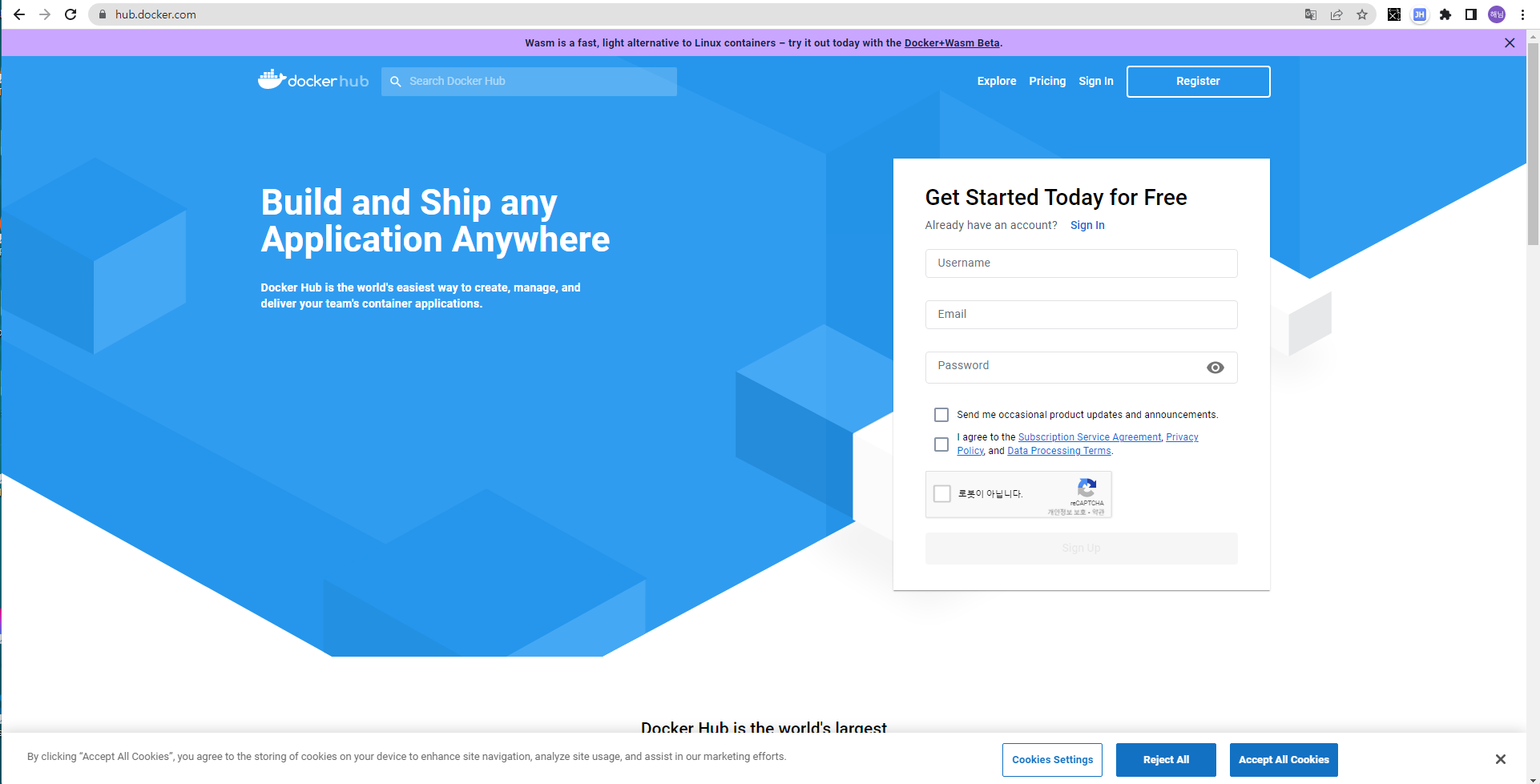
좌측 상단에 있는 검색창에 nginx를 검색해보니 공식이미지 nginx가 최상단에 나왔고,
클릭해서 들어가보면 docker pull nginx라고 이미지를 다운받을 수 있는 명령어가 적혀있습니다.
(클릭하면 복사됨)
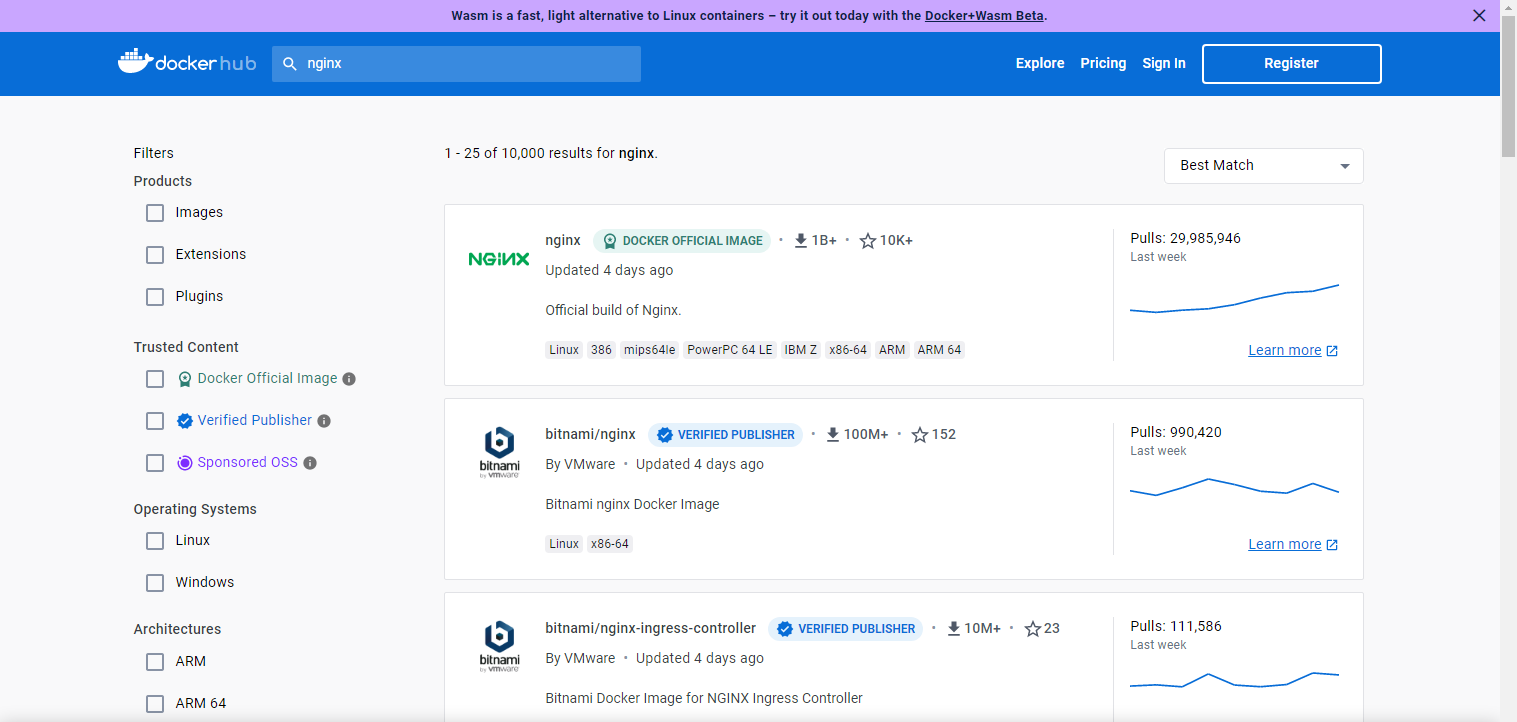
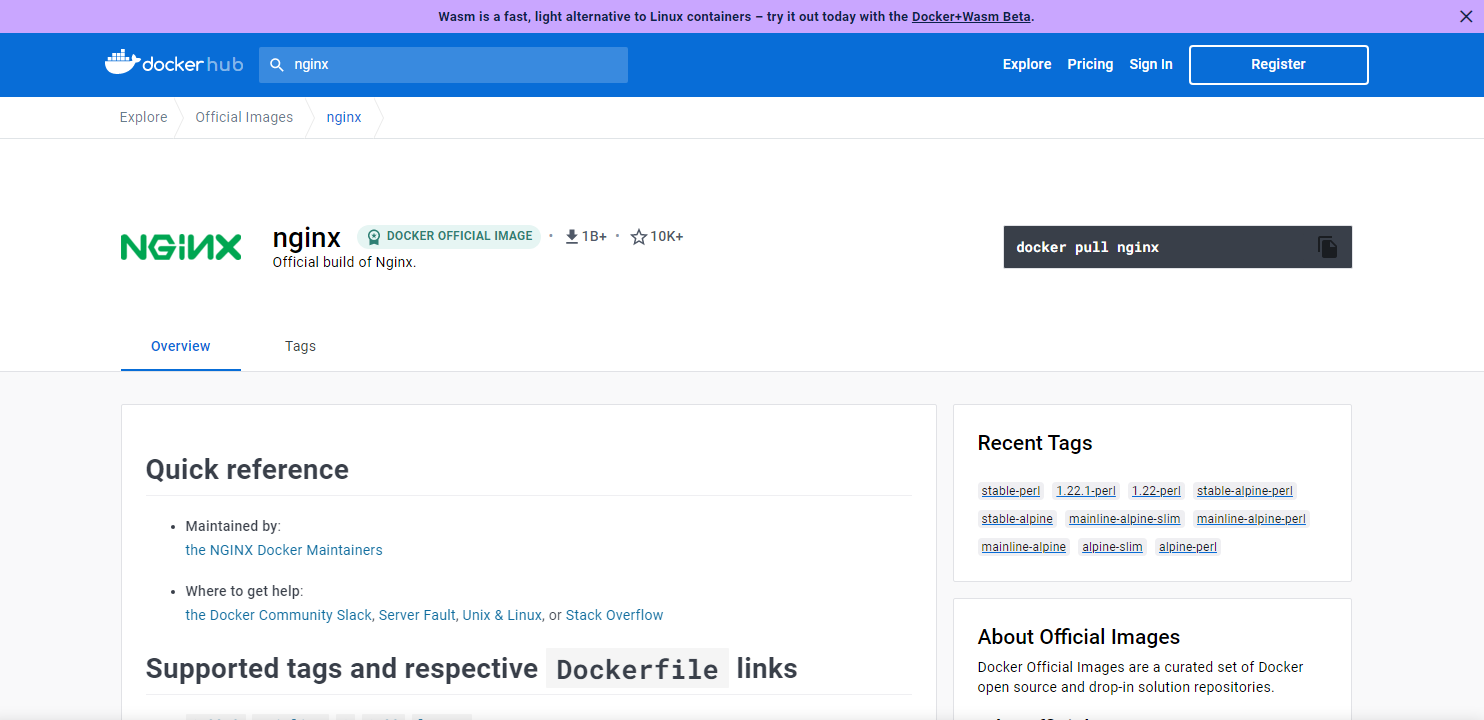
도커를 설치했던 서버 위에 복사한 명령어를 붙여넣기해줍니다.
이미지를 다운로드받는 명령어는 docker pull {이미지이름}:{태그정보} 인데, 아래와 같이 태그정보를 생략하는 경우 자동으로 최신버전의 이미지를 다운받게 됩니다.
docker pull nginx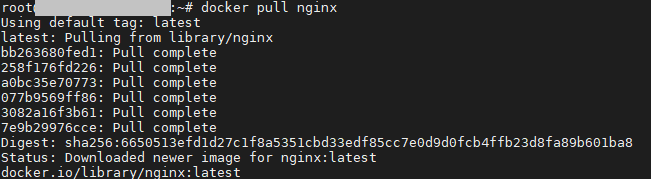
그리고 나서 docker images 명령어를 입력해 확인해보면, nginx라는 이미지가 생성된 것을 확인할 수 있습니다.
docker images
다운받은 이미지로 컨테이너를 생성하는 명령어는
docker (container) create {이미지이름}:{태그정보} 입니다.
container와 태그정보는 생략가능합니다.
docker container create nginx
docker ps 명령어를 입력해보면, 컨테이너들의 상태를 조회해볼 수 있는데요.
컨테이너를 만들기는 하였으나 구동하지 않았으므로 docker ps 명령어를 입력했을 때는 아무런 정보도 나오지 않습니다.
docker ps에 -a를 붙이면 구동하지 않은 컨테이너의 정보도 조회할 수 있어요.
아래 생성한 컨테이너의 NAMES가 "youthful_yalow"로 적혀져있는데, 이는 컨테이너를 생성할 때 names를 설정하지 않았기 때문에 무작위로 붙은 이름입니다.

--name="{컨테이너이름}" 옵션을 붙여 다시 컨테이너를 생성해봅시다.
NAMES에 nginx라는 컨테이너가 정상적으로 생성된 것을 확인할 수 있습니다.
docker container create --name="nginx" nginx
이제 생성한 컨테이너를 구동해봅니다.
명령어는 docker start {컨테이너이름 또는 컨테이너ID}입니다.
docker start nginx
create와 start를 동시에 하려면 docker run -d --name {컨테이너이름} {이미지이름} 명령어를 사용하면 됩니다.
nginx 컨테이너가 정상적으로 구동되었는지 확인하기 위해 run 명령어를 입력할 때 포트를 설정해줍시다.
아래 명령어에서 -d 옵션을 통해 백그라운드에서도 돌아가게끔 설정하였고,
-p 옵션을 통해 컨테이너의 80 포트(nginx)를 서버의 8888 포트로 설정하였습니다.
# 컨테이너의 구동을 멈춥니다
docker stop nginx
# 컨테이너를 삭제합니다
docker container rm nginx
# 컨테이너를 생성하고 구동시킵니다
docker run --name=nginx -d -p 8888:80 nginx
내 서버IP:8888 URL로 들어가서 nginx 페이지가 정상적으로 호출되는 것을 확인했습니다.
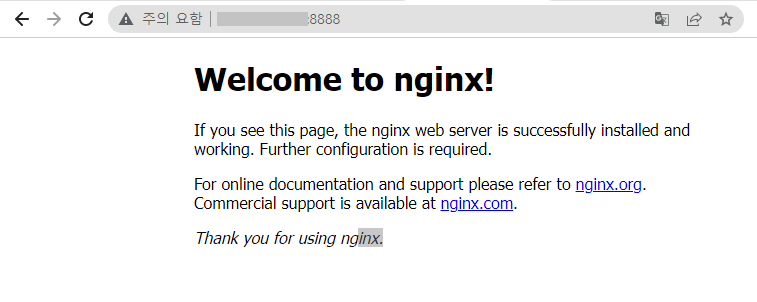
혹은 curl 명령어를 통해서도 확인이 가능합니다.
curl ip:port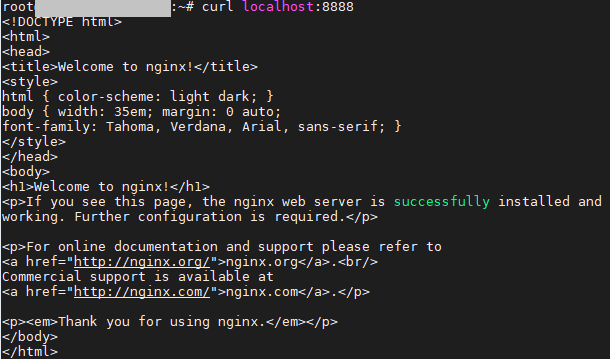
참고로 다운받은 이미지는 docker image rm {이미지이름} 명령어로 삭제할 수 있습니다.
docker image rm nginx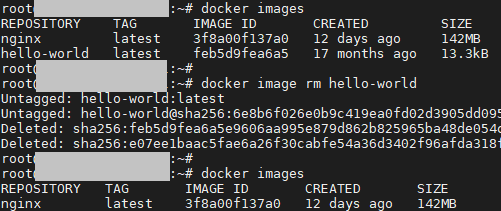
[Docker] 3. Docker 컨테이너 생성/구동/중지/삭제 명령어 익히기
https://domdom.tistory.com/588
'개발환경 > K8S·Docker' 카테고리의 다른 글
| [Docker] 4. Docker 우분투 컨테이너에서 작업 후 이미지 제작하기 (0) | 2023.02.26 |
|---|---|
| [Docker] 3. Docker 컨테이너 생성/구동/중지/삭제 명령어 익히기 (0) | 2023.02.25 |
| [Docker] 1. Ubuntu에 Docker 설치하기 (0) | 2023.02.22 |
| [JSP] docker로 JSP 환경 쉽고 빠르게 구축하는 법 (0) | 2022.08.05 |
| [docker compose] 도커 컨테이너 timezone 설정하기 (0) | 2022.04.11 |
